Borrar un directo de Twitch

Si eres streamer en Twitch más de una vez has querido borrar un directo de tu canal y no has sabido cómo.
Aquí te contamos cómo borrar un directo de Twitch o, si lo prefieres y te viene mejor, editarlo para que quede como a ti te gusta.
Cómo borrar un directo de Twitch
Es sencillo eliminar un streaming que quieres que desaparezca de tu canal. Eso sí, ten en cuenta que una vez borrado no puedes recuperarlo.
¡Manos a la obra! Hay dos formas de hacerlo, desde la URL de tu canal o desde el Panel de Creador.
Borrar un streaming desde Twitch
- Entra en la URL de tu canal con la sesión ya iniciada. Recuerda que la URL es ‘https://www.twitch.tv/’, seguido de tu nombre de usuario.
- Una vez estés en él, entrarás como si fueras un usuario que visita el canal y podrás ver el ‘Inicio’, ‘Acerca de’, ‘Calendario’, ‘Vídeos’, etc.
- Haz clic en ‘Vídeos’ y tendrás todos tus directos, puedes filtrarlos por destacados, emisiones pasadas o clips.
- Elige el stream que quieras eliminar, como si fueras a verlo de nuevo.
- Cuando estés en la pantalla del directo, haz clic en el botón de tres puntos que encontrarás a la derecha del título del stream y del botón de ‘Compartir’.
- Tendrás una ventana de ‘Editar’ o ‘Eliminar’. Haz clic en ‘Eliminar’.
- La plataforma te advertirá de que no puedes recuperar el directo. Si tienes total seguridad de que lo quieres eliminar, haz clic en ‘Eliminar’, si no, estás a tiempo de ‘Cancelar’.
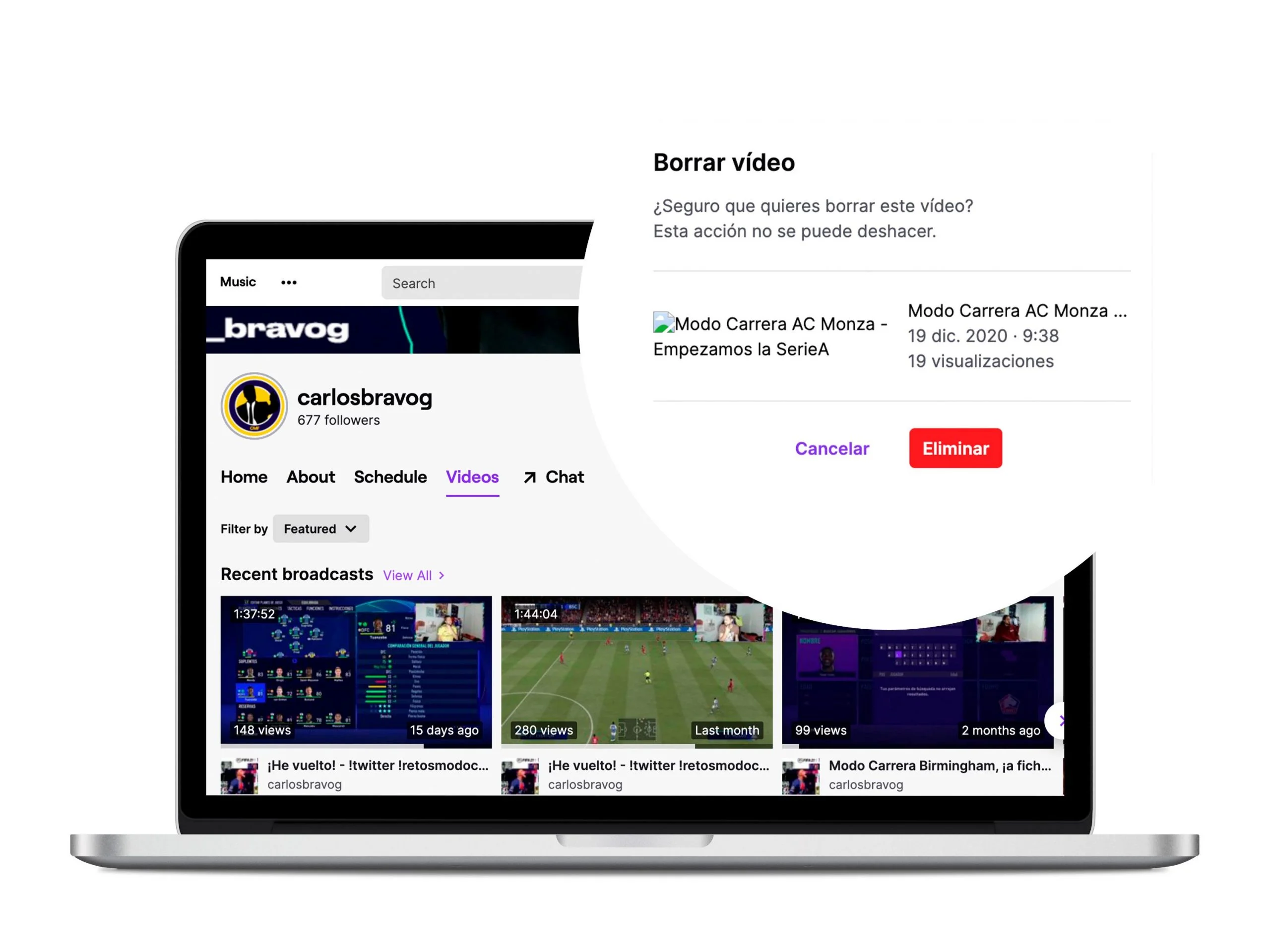
Borrar un streaming desde el panel de creador
- ¿Estás ya en Twitch? No, pues entra a la plataforma y haz clic en tu icono de creador situado arriba a la derecha de la home.
- Después toca en ‘Panel de control de creador’ y entrarás en la sala de máquinas de tus streamings.
- En la columna de la izquierda, haz clic en ‘Contenido’ y luego en ‘Estudio de video’, donde encontrarás todas las retransmisiones que has realizado.
- Elige el directo que quieras eliminar y haz clic, como antes, en los tres puntos de la derecha. Entre estas opciones podrás editar, destacar, ver o exportar. La que te interesa es ‘Eliminar’.
- Haz clic en eliminar y la plataforma te preguntará por última vez si quieres eliminarlo o no. Toca en sí y el video se eliminará de forma definitiva de Twitch.
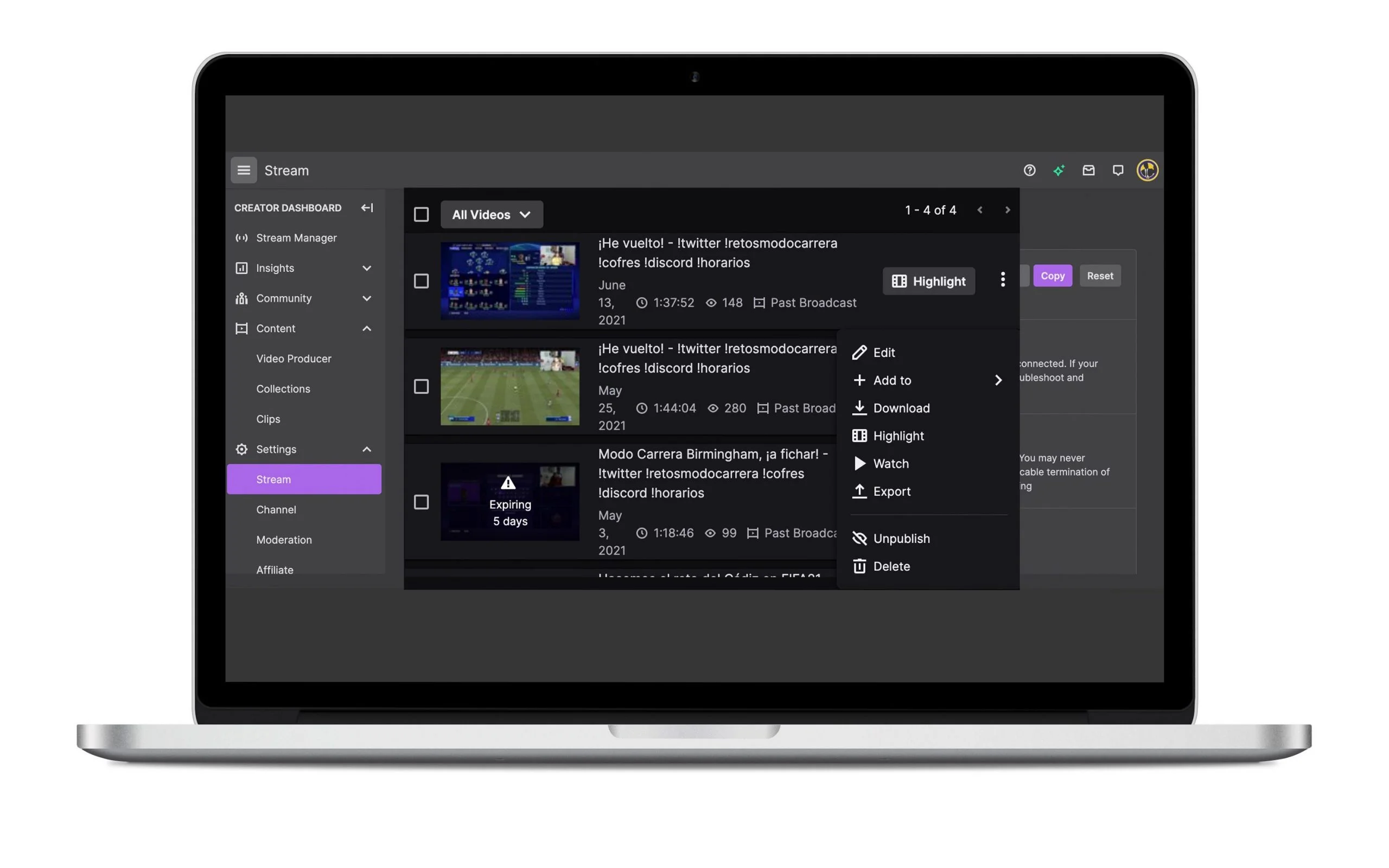
Alternativas a eliminar: editar directos
Si quieres editar algunas partes de tu directo, debes de saber que no hace falta eliminarlo. Tienes distintas opciones desde la plataforma para modificar algo que no te termine de convencer.
¿Qué puedes editar de tu directo desde Twitch?
Antes de eliminar tu stream, cuentas con la opción de ‘Editar’ en los mismos tres puntos donde encontrarás el botón de ‘Eliminar’.
El título
Puedes cambiarlo a tu antojo para añadir cosas que pasaron en el directo y así incentivar a tus seguidores a verlo de nuevo.
La descripción
Está claro que no sabías qué podía pasar en el directo. Imagina que se cayeron los servidores del juego al que estabas jugando y te cambiaste a otro, eso lo puedes añadir a la descripción.
La categoría
Este apartado sirve para que te encuentren los espectadores de Twitch a través del videojuego que estás jugando o de qué trata tu stream, deportes, música, etc.
Si durante el streaming cambiaste de categoría, puedes cambiarla y así tener más reproducciones.
La miniatura
Esto es algo que puedes cambiar, igual que el título, para atraer más viewers a tu directo. Puedes elegir una de las opciones de secuencia del streaming o subir una tuya editada con el tamaño recomendado por la plataforma.
Por qué borrar un directo de Twitch
Quizás…
- Porque no cumplías los derechos de copyright de música y tenías miedo a que te penalicen.
- Porque no te gustó el directo, jugaste mal una partida o hubo comentarios del chat desagradables.
- Porque la calidad del streaming no fue la ideal debido a la conexión y prefieres que no “manche” tu historial.
Las razones pueden ser varias y cualquiera puede ser válida… pero asegúrate de que quieres borrar el contenido y no editarlo.
Ahora sí, ya sabes cómo borrar un directo de Twitch o editar el stream. Si además quieres conocer cómo aplicar el marketing en Twich dale clic al botón.

